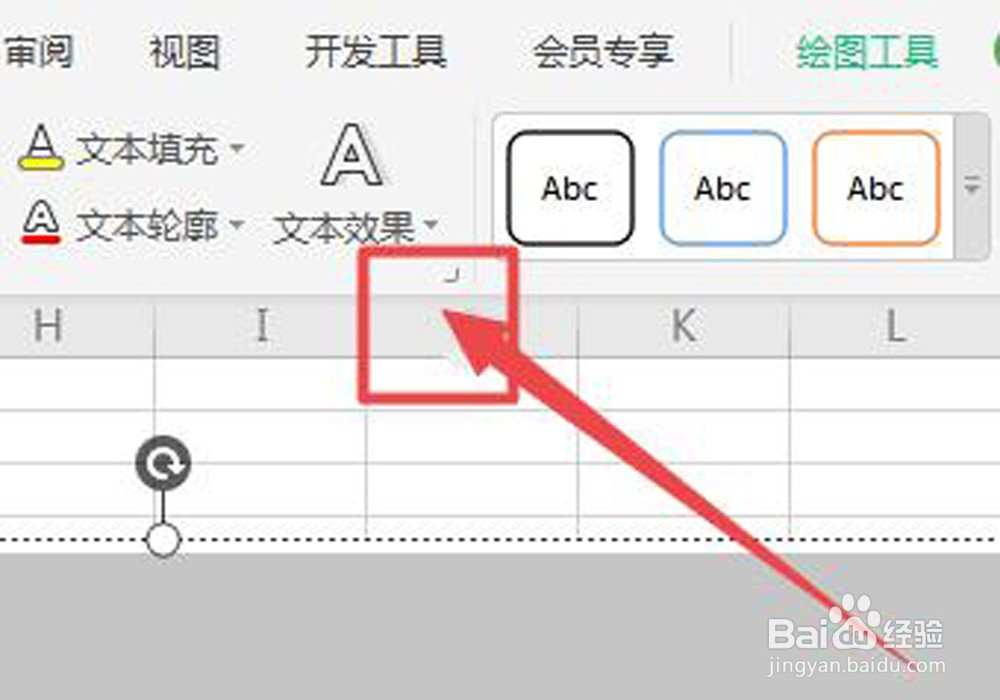1、新建一个WPS 表格工作簿。点击左上方的“插入”和上方的“文本框”图标。
2、在表格工作簿上画一个文本框,用黄色300号方正大黑简体输入两个大字。
3、对文字全选,点击上方的“文字工具”,点击“文本轮廓”陴查哉厥右边的倒三角箭头拉开颜色对话框,选择标准色红色;接着选择“粗细”右划拉开粗细指标对话框,选择相应的指标。这里选择0.75磅。
4、在“文本效果”右下角找到一个小直角图标,点击一下打开右部的“属性”窗口。
5、在属性窗口,点击颜色输入口右边的倒三角箭头拉开对话框选择标准红色。
6、接着点击“+”“-”号设置有关数据。角度也可咐搭趔涮边滑动大圆中的小圈转动,边观看右边文字阴影的变化情况确定。我们这里设置透明度为0%、大小100%、模糊0磅。距离7磅,角度为50°。
7、设置完毕,点击文本框外部取消选择,制作完成。